Pourquoi vous devez calibrer votre moniteur
S'il y a une chose qui est certaine avec les photos sur Internet, c'est que personne ne voit exactement la même chose que vous. En général, la plupart des écrans sont trop lumineux et ont la couleur par défaut avec laquelle le moniteur est livré. Certains sont géniaux, d'autres moins. Au fur et à mesure que le moniteur vieillit, ces couleurs changent également. C'est plus un problème avec les anciens moniteurs d'éclairage à ampoule, et moins avec les LED, mais ces couleurs changent toujours avec le temps.
Il y a aussi la question de la correspondance des imprimés. Si vous avez déjà imprimé (vous manquez quelque chose si vous ne l'avez pas fait) et que vous n'êtes pas satisfait de l'impression, il se peut que votre écran vous trompe lorsque vous modifiez.
Il existe un moyen d'obtenir votre écran à une norme connue, et cela signifie que vous savez que vous avez une couleur et une luminosité représentatives sur votre écran, et que vous avez fait un pas vers de meilleures impressions. Il s'agit d'un calibrage d'écran ou de moniteur.

Qu'est-ce que l'étalonnage du moniteur ?
Pour calibrer votre écran, vous avez besoin d'un appareil semblable à une rondelle qui se trouve sur votre écran et mesure la couleur affichée. C'est ce qu'on appelle un spectrophotomètre. C'est juste un nom pour ce qu'il fait :photo =lumière, spectro =du spectre signifiant une gamme de couleurs, et mètre =mesurer. Il mesure donc la couleur de la lumière. Ne vous inquiétez pas, vous n'avez pas besoin d'en acheter un spécifiquement, et d'y faire correspondre le logiciel, ils sont livrés sous forme de kits, avec le logiciel requis fourni avec.
De quoi avez-vous besoin pour le faire ?
Quelques exemples de kits d'étalonnage d'écran incluent le X-Rite i1 Display Pro (ce que j'ai), le Spyder Pro et le Color Munki. Le processus pour chacun est similaire et assez simple. Commencez par installer le logiciel et exécutez-le. Ensuite, vous connectez l'appareil. Au départ, vous devez décider des paramètres, mais les bons sont généralement suggérés. Habituellement, ceux-ci sont de 120cd/m2 ou moins en luminosité, D65 ou Native pour Illuminant et 2.2 pour Gamma. Au début, vous devrez peut-être régler la luminosité et le contraste du moniteur via le menu du moniteur. Enfin, vous laissez simplement le logiciel s'exécuter et il créera automatiquement un profil à la fin. Une chose essentielle est que vous devez avoir votre moniteur allumé pendant un certain temps avant de commencer l'étalonnage. Il faut jusqu'à 30 minutes pour que le moniteur se stabilise.
Comment procédez-vous à l'étalonnage ?
Regardons cela à l'aide du logiciel fourni avec l'i1DisplayPro, i1 Profiler. Voici l'écran que vous voyez au démarrage (après avoir enregistré le produit).
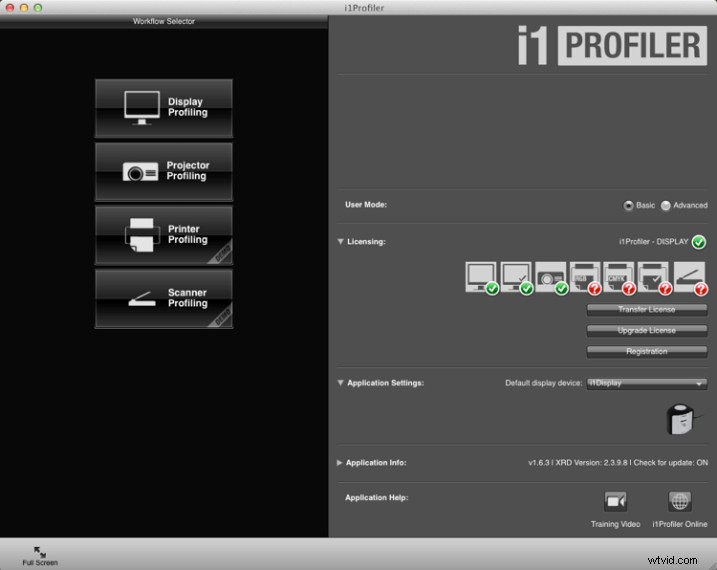
Cliquez sur Afficher le profilage pour commencer. Le logiciel détecte automatiquement votre type d'écran et applique les valeurs par défaut recommandées pour l'écran. Appuyez sur Suivant (ci-dessous).
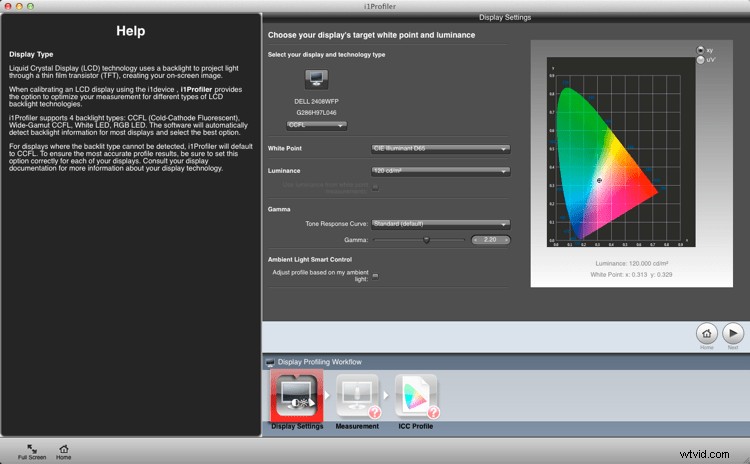
Vous êtes maintenant sur l'écran de mesure (ci-dessous). Choisissez l'option manuelle pour la luminosité et le contraste de l'écran. Les tuiles de couleur que vous voyez sur la droite sont les couleurs qui clignoteront à l'écran pendant l'exécution de l'étalonnage. Cliquez sur le bouton Suivant pour commencer.
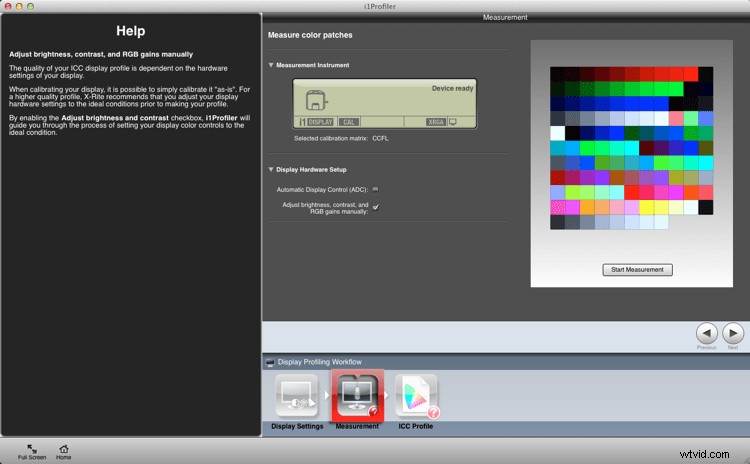
La figure suivante ci-dessous est une version recadrée de l'écran que vous verrez. Placez l'appareil sur l'écran comme indiqué. Appuyez sur "OK" pour continuer.
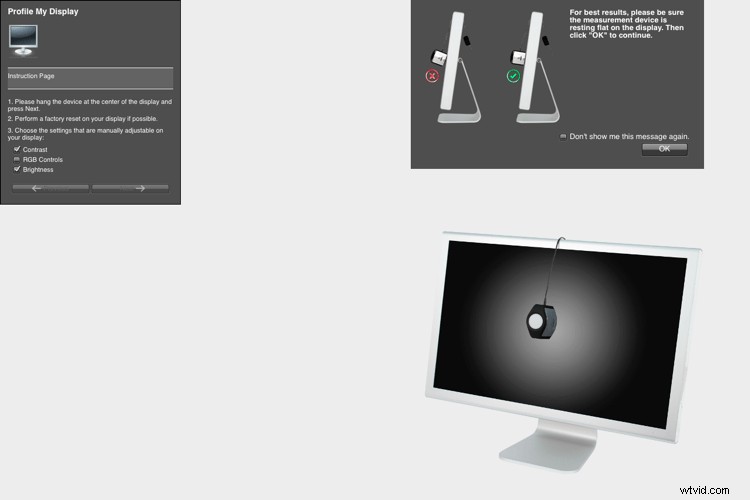
Utilisez les commandes de votre moniteur pour obtenir les paramètres de luminosité corrects (voir ci-dessous) pour le profil. Cliquez sur Suivant quand c'est correct. L'écran fera défiler la série de couleurs vues comme des tuiles plus loin. Au fur et à mesure que chaque vignette s'affiche, tout l'écran passe à cette couleur. Cela prend environ deux minutes.

Éteignez l'appareil et réglez-le sur la lumière ambiante, même si vous n'utilisez pas cette fonction.
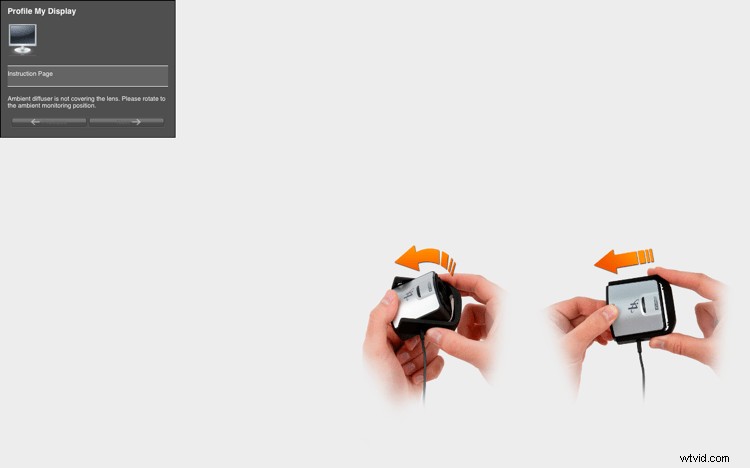
Les tuiles affichent maintenant une vue avant et après les changements de couleur du profil. Cliquez sur suivant.
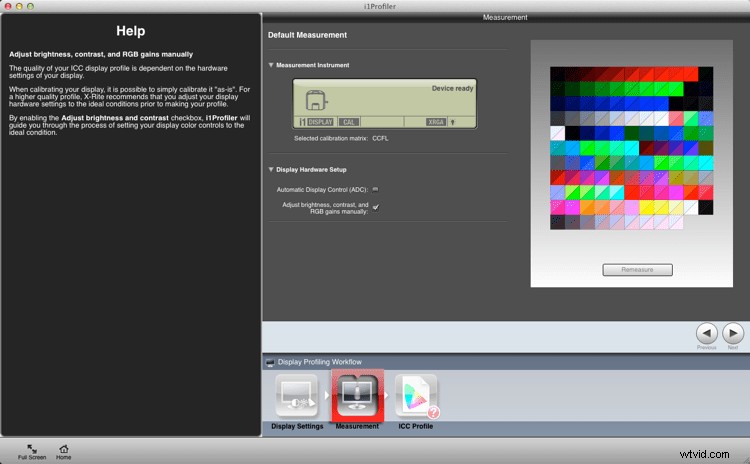
Cliquez sur Créer et enregistrer un profil pour créer un nouveau profil de moniteur.
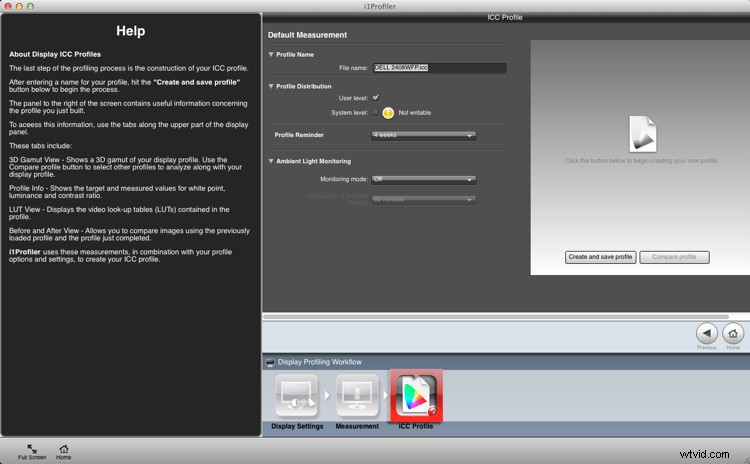
Une fois le profil créé, vous pouvez effectuer une comparaison à l'aide des mires de test à l'écran.
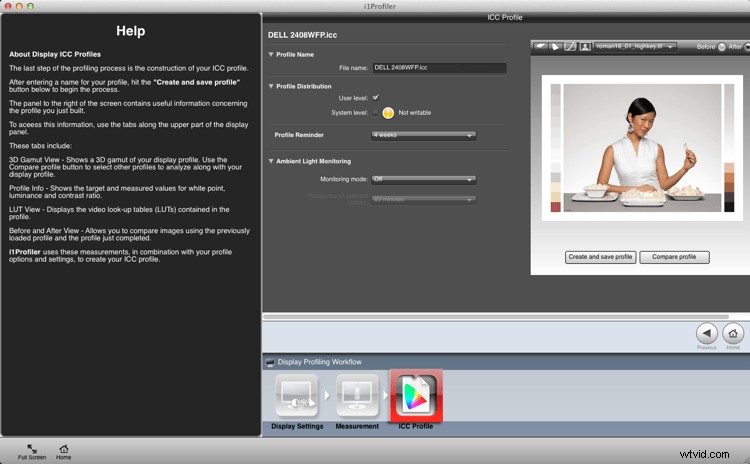
Résumé et questions
C'est ça. Vous avez terminé. Lightroom, Photoshop et les navigateurs à gestion des couleurs tels que Safari utiliseront ce profil lorsque vous visualiserez des images, ce qui vous permettra de modifier et de traiter les images avec le meilleur rendu des couleurs. Idéalement, vous devriez effectuer cet étalonnage au moins une fois par mois pour obtenir la meilleure couleur. Vous avez également fait vos premiers pas dans la gestion des couleurs sans le savoir; probablement le plus important.
Avez-vous des questions sur ce processus? L'as tu essayé? Avez-vous eu des difficultés? Si vous utilisez un appareil similaire, lequel, et avez-vous eu un bon succès avec celui-ci ? Veuillez partager dans les commentaires ci-dessous.
